 Система дистанционного обслуживания Сбербанк Бизнес Онлайн предназначена для корпоративных клиентов Сбербанка. Она позволяет формировать, отправлять, просматривать и отзывать платежные поручения, а также оплачивать счета и получать детальный отчет обо всех совершенных действиях. В системе можно создавать шаблоны типовых операций, что существенно экономит время.
Система дистанционного обслуживания Сбербанк Бизнес Онлайн предназначена для корпоративных клиентов Сбербанка. Она позволяет формировать, отправлять, просматривать и отзывать платежные поручения, а также оплачивать счета и получать детальный отчет обо всех совершенных действиях. В системе можно создавать шаблоны типовых операций, что существенно экономит время.
Помимо удобного функционала интернет-банкинга клиенты могут пользоваться услугами мобильного приложения. Например, получать выписки со счета или отправлять созданные по шаблону платежные поручения через СМС. У пользователей также есть возможность подключать новые услуги или подавать заявки в банк в дистанционном режиме.
Пошаговая инструкция по оплате счета
Оплата товаров, услуг, налогов и сборов, перевод денежных средств контрагентам – самые популярные операции в системе Сбербанк Бизнес Онлайн. Для оплаты любого счета требуется создать платежное поручение после авторизации в системе. Если счет оплачивается в рублях, необходимо найти в Главном меню раздел «Услуги», подразделы «РКО по рублевым операциям» – «Платежные поручения». В открывшемся окне появятся все последние сохраненные платежи, чтобы пользователь при необходимости мог сделать копию. Для создания нового платежного поручения надо кликнуть на вкладку «Создать новый документ».
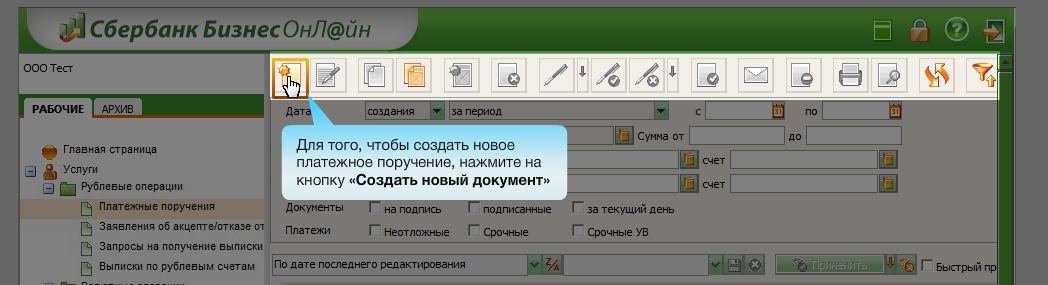
Алгоритм дальнейших действий выглядит так:
- Заполнить открывшуюся таблицу с указанием необходимых реквизитов и суммы платежа. Данные получателя можно найти в справочнике корреспондентов, если ранее ему уже отправляли платеж.
- Система рассчитает НДС с указанной суммы, о чем появится запись в назначении платежа.
- Чтобы внести реквизиты банка-получателя, требуется открыть «Справочник БИК РФ» и выбрать нужную организацию из списка. Действие подтверждают нажатием кнопки «ОК».
- После заполнения всех полей нужно кликнуть на «Проверить документ». Если система приняла платежное поручение, его надо сохранить нажатием на иконку в верхней строке меню.
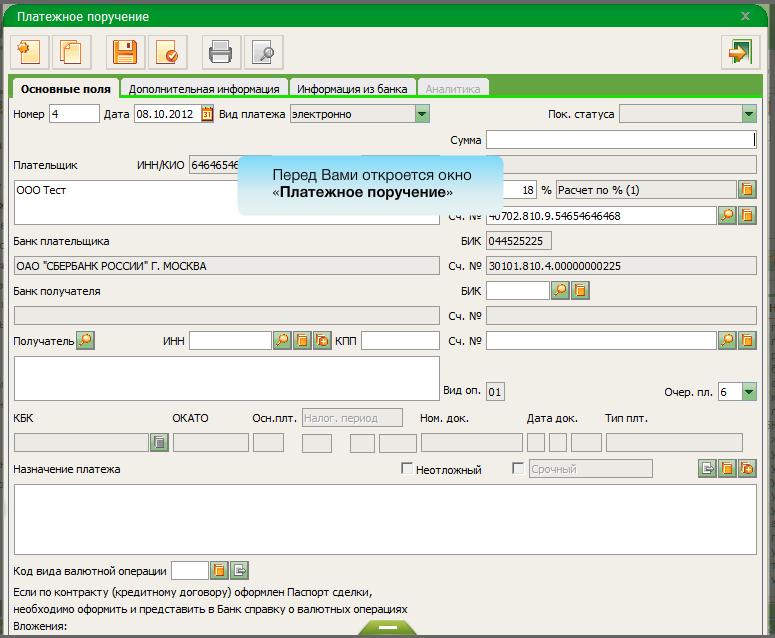
На этом процедура создания и сохранения платежного поручения завершена. В списке документов появится новая строка с пометкой «Создан». Далее платежное поручение подписывают с помощью ЭЦП и отправляют в банк.
Как оплатить счет, выставленный через Сбербанк Бизнес Онлайн?
Счета на оплату носят название входящих платежных требований. Найти их можно в разделе «Платежи и переводы». Для оплаты счета необходимо согласие плательщика или акцепт. Дать согласие можно в подразделе «Входящие требования». На странице со списком требований выбирают вкладку «На акцепт» в верхней строке меню. Далее нажимают кнопку «Заявление на акцепт» и заполняют форму со следующими полями: «Тип заявления», «К оплате». Затем пользователь выбирает дату отправки заявления.
Созданный документ будет сохранен в разделе «Заявления». Далее документ подписывают с помощью ЭЦП и отправляют в банк на обработку. После положительного ответа банка документ получает пометку «Исполнен», а денежные средства поступают на счет получателя платежа (поставщика/кредитора).
Какой счет оплатить не получится
Отказ банка оплатить счет возможен при некорректно указанной дате в форме заявления. Если в поле «Дата отправки» была выбрана строка «На указанное число», то указанная дата не может быть больше даты, которая прописана во входящем требовании. Если нарушить это правило, система не пропустит документ на обработку вплоть до устранения ошибки.

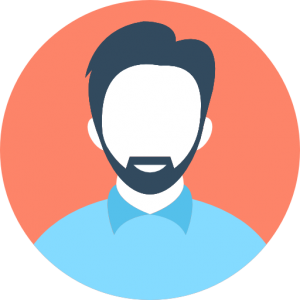
 Поддержка в Telegram
Поддержка в Telegram +7(986)784-38-36
+7(986)784-38-36